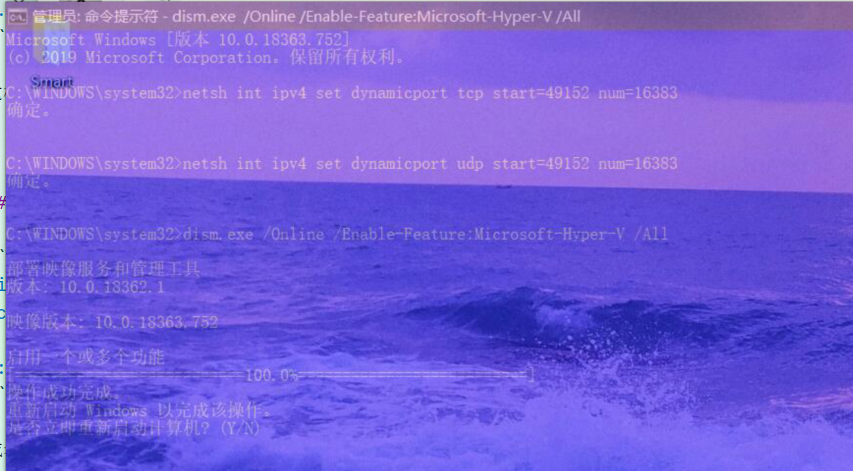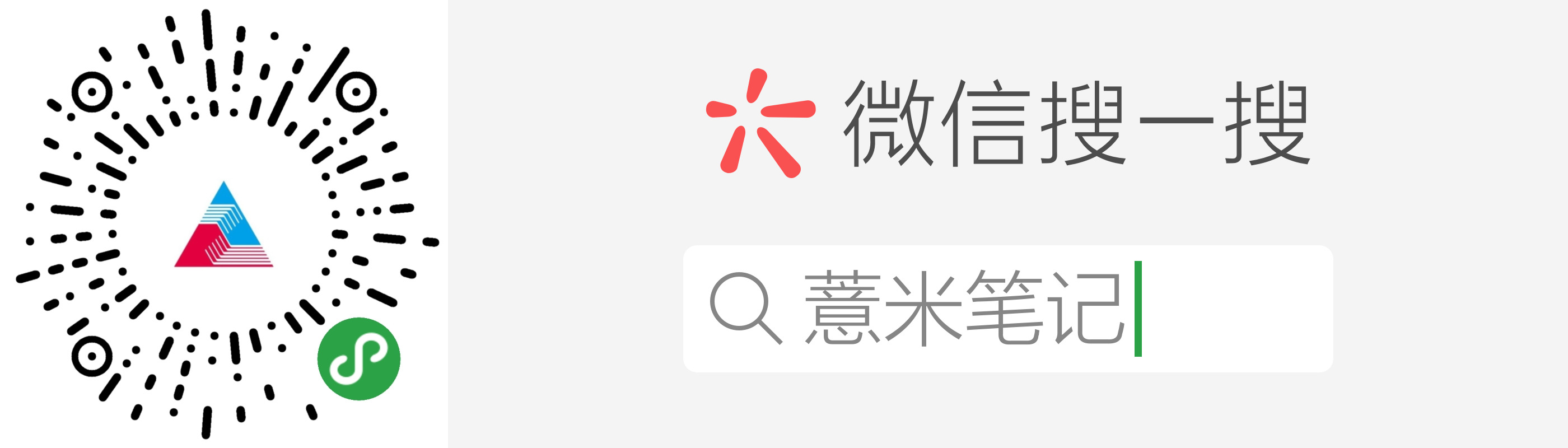【前面的话】因为安装 Windows 版本的 Docker 环境,开启了 Hyper-V。其结果是导致了 IDEA 在运行 Tomcat 的时候提示 1099 端口占用,经过探索之后成功找到了解决方案。
壹、原因分析
首先我们可以查看一下我们系统默认的端口占用范围;
netsh int ipv4 show dynamicport tcp
1 | Microsoft Windows [版本 10.0.18363.752] |
我们可以看到 Windows 系统默认的 tcp 动态端口范围为:1024~13977。当我们开启 Hyper-V 后,系统默认会分配给一些保留端口供 Hyper-V 使用:
netsh interface ipv4 show excludedportrange protocol=tcp
1 | C:\Users\Chirius>netsh interface ipv4 show excludedportrange protocol=tcp |
我们可以看到 IDEA 运行 Tomcat 需要 JMX 的 1099 端口刚好在端口排除范围中,这样就导致了 IDEA 需要使用 1099 端口是会被占用,这样你当然就不能运行了。
贰、解决方法
使用管理员身份运行 cmd,重置端口,然后重启
1 | C:\Users\Chirius>netsh winsock reset |
这样你的 tcp 端口排除范围可能刚好不包含 1099 端口,这样你当然就可以用你的 IDEA 运行 Tomcat 应用了。但是你啥时候会出现就不得而知了。
叁、终极解决
3.1 关闭 Hyper-V
1 | Microsoft Windows [版本 10.0.18363.752] |
或者采用传统方式,在控制面板的 “程序和功能” 中,找到 “Windows 功能”,取消 Hyper-V 的勾选。这两种方法都会要求重启。
3.2 修改动态端口范围
使用管理员身份运行 cmd
1 | C:\WINDOWS\system32>netsh int ipv4 set dynamicport tcp start=49152 num=16383 |
然后检查结果
1 | C:\Users\Chirius>netsh int ipv4 show dynamicport tcp |
1 | Microsoft Windows [版本 10.0.18363.752] |
3.3 开启 Hyper-V
1 | C:\WINDOWS\system32>dism.exe /Online /Enable-Feature:Microsoft-Hyper-V /All |
或者采用传统方式,在控制面板的 “程序和功能” 中,找到 “Windows 功能”,取消 Hyper-V 的勾选。这两种方法都会要求重启。
【后面的话】使用终极解决方案解决之后,你会发现你的 IDEA 又可以正常运行了。另外这里说一个单独排除端口的命令,后面可能会用到:
1 | netsh int ipv4 add excludedportrange protocol=tcp startport=50051 numberofports=1 |
使用上面的命令之后我们就可以单独排除某个端口了,保障改端口不会被其他应用占用。